こんにちは、くるけんです。
コワーキングスペース、カフェなどが満席で、ノートパソコンを持ち歩いて、街をさまようのは非効率ですね。
夕方に1日を振り返って、ほとんど作業が進んでいないと困っちゃいます。
小さなコーヒーテーブルでも、iPhoneとBluetoothキーボードがあれば、ノートパソコンのように作業できます。
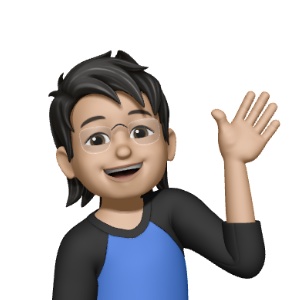
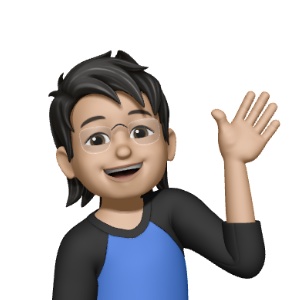
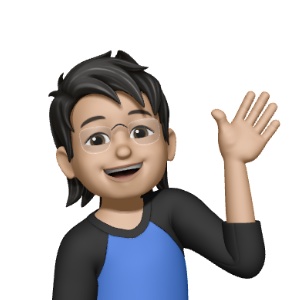
これなら軽いので、歩くことが多い、出先の作業にピッタリです。
いつもは、EWINのBluetoothキーボードを使っています。
Appleデバイスの収納に特化したスマートバッグブランドを展開【MacPerfect】

EWINのBluetoothキーボード
iPhoneと持ち歩くのに、ちょうどよいサイズです。
キータッチが良いので、ノートパソコンのキーボードのように早くタイピングできます。






ヒンジ部分がプラスチック製なので、ねじれやすく、上下の縁にゴムを貼りました。
こうするとキーボードが、たわまず、ヒンジの破損対策になります。
付属スタンド
iPhoneを60°〜75°の5段階で角度を調整でき、たたむとコンパクトになります。
底にゴム足が付いているので、テーブルの上でで滑りません。






iPhoneのスクリーンキーボードでも、文字入力ができますが、キーが小さいので入力し難いことがあります。
音声入力もできますが、周りの人の声で誤入力することもあるので、Bluetoothキーボード入力が確実です。
★アプラスG・O・Gカード★PC・スマホ・タブレット修理・サポートがお得!
Bluetoothキーボードで効率化できる作業6選
Bluetoothキーボードは、タイピングやショートカットキーを使う作業で、効率がバク上がりします。
効率的になる代表的な作業として、次のようなものです。
効率的になる作業6選
- 長いメール書き
- ドキュメント作成
- スプレッドシート作成
- ブログの下書き
- SNS運用
- クラウドプログラミング
長いメール書き
パソコンと同じようにローマ字入力するときには、スクリーンキーボードのキーが小さく、タイプしにくいです。
Bluetoothキーボードは、パソコンと同じくらいキーが大きく、タイピングが快適になります。
フリップ入力よりも、疲れにくいです。
ドキュメント作成
ドキュメント作成では、カーソル移動があります。
画面をタッチして、カーソルを移動しても良いですが、キーボードなら矢印キー操作ができます。



ショートカットキーも使えて、編集作業も効率的になります。
PagesやGoogleドキュメントを利用する際も操作が快適になりますよ。


スプレッドシート作成
表計算では、数字や演算子の入力することが多いです。
スクリーンキーボードだとキー表示の切り替えが必要ですが、Bluetoothキーボードなら直感的に入力できます。
こちらもショートカットキーで操作すれば、作業スピードがアップします。
NumbersやGoogleスプレッドシートを利用する際も操作が快適になりますよ。
  | マイクロソフト Microsoft 365 Personal 価格:12,980円 |
ブログの下書き
記事のネタを見つけたときに、すぐに書き始められるので、作業が早くなります。
スクリーンキーボードは画面を覆ってしまうので、入力中の文字が見えません。
Bluetoothキーボードなら、文字入力や編集しているときも、入力中の文字が見えます。
SNS運用
毎日、SNSで情報を発信しているなら、効率的に作業したいですよね。



SNSには、便利なショートカットキーが用意されています。
パソコンだとキーボードがあるので使えますが、iPhoneのスクリーンキーボードから使えません。
Bluetoothキーボードなら、パソコンのように効率的な作業ができます。
クラウドプログラミング
iPhoneからGoogle Colabにアクセスして、Pythonプログラミングを学習できます。
スクリーンキーボードは、画面のほとんどを覆ってしまいますが、Bluetoothキーボードなら隠れません。
パソコンは持っていないけど、Pythonプログラミングを学びたい人に良いと思います。
プログラミング初心者向け
プログラミングを学びたいけど、挫折するかもしれません。



学習のために、新しくパソコンを買うのは迷いますよね。
お試しでプログラミングの学ぶなら、iPhoneで一度体験してみることをオススメします。
続けられそうだったら、パソコンを買うと良いでしょう。
  | 価格:3,980円 |
コンパクトなBluetoothキーボードのデメリット6選
コンパクトなBluetoothキーボードは、一般的に薄い作りです。
この薄さが、携帯性の良さでもあり、どこでも作業がはかどるメリットでもあります。
ただ、一般的なキーボードにないデメリットもあります。
デメリット6選
- キータッチが軽く、クリック感がない
- キーストロークが浅めで高速タイピングに向かない
- キーボードの角度を変えられない
- 軽すぎて、ズレやすい
- 耐久性が低い
キータッチが軽く、クリック感がない
持ち運びやすさを優先する商品なので、パソコン用のキーボードとの違いが目立ちます。
キーを押し込んだ感覚で確実に文字が入力できたかわかると使いやすいです。
Bluetoothキーボードは、キーを押し込んだ感触が感じにくいです。



しばらく使っていれば、こうした感覚にも、すぐに慣れます。
慣れてしまえば、キータッチが軽く、クリック感がなくても、誤入力せずに入力できますよ。
キーストロークが浅めで高速タイピングに向かない
好みの問題だと思います。
どのように使うかによって異なるので、デメリットと言うほどではないかもしれません。
連続的にタイピングする使い方では、キーストロークが深めのほうが、指や手首の負荷が少ないでしょう。
散発的にタイピングする場合は、キーストロークの浅くても、作業効率に影響しないことが多いです。
キーボードの角度を変えられない
卓上のキーボードには、傾きの角度を変える足が付いています。
コンパクトなBluetoothキーボードには付いていないので、角度は変えられません。
ノートパソコンに慣れていれば、同じように平らな状態で入力しますので、デメリットと言うほどではないかもしれません。
軽すぎて、ズレやすい
キーボードの裏にゴム足が付いていないと、タイピング時にズレやすく、疲れやすいです。
どうしても対策したいなら、シリコンマットなどを下敷きにすれば問題ないです。



タイピングの音も軽減できます。
耐久性が低い
メカニカルキーボードと呼ばれる、高価なスイッチを使ったキーボードと比べると、耐久性は低いです。
メカニカルキーボードは数万円もするので、価格が10分の1以下のBluetoothキーボードに同じような耐久性は求められません。
壊れたら買い換えるので、あまり高価過ぎるBluetoothキーボードは不要だと思います。
ビッグローブでWiMAX +5Gの提供エリアをチェックBluetoothキーボードの3つのトラブル
起こりうる3つのトラブル
- バッテリー切れ
- ヒンジの破損
- 食べこぼし・飲みこぼし
バッテリー切れ
Bluetoothキーボードには内蔵バッテリーがあり、使用前に充電します。
1回充電すれば2週間ほど使えますが、電池が長持ちするので、充電を忘れがちです。
充電する曜日を決めておけば、バッテリー切れを防げます。
使用後、Bluetoothキーボードの電源オフにしないと、バッグの中でキーが押され続け、バッテリーの消耗が早くなります。
ヒンジの破損
折りたたみタイプは、コレが原因で買い替えになります。
バッグの中で強く押されれると、キーボードがたわみ、その力が強すぎるとヒンジが割れます。
破損防止で、USB充電器や充電ケーブルなどと一緒にタッパーに入れて持ち運んでいる人もいます。
食べこぼし・飲みこぼし
防水のBluetoothキーボードは数が少ないので、一般的には飲み物をこぼすと壊れます。
食べたり、飲んだりするときには、キーボードで作業をしないほうが良いです。



「飲むなら、打つな」です。
まとめ
ノートパソコンまで持ち歩くまで、作業しないかもしれないときに、iPhoneが使えます。
Bluetoothキーボードがあるだけで、iPhoneの利用用途が格段に広がります。
iPhoneアプリだけでなく、クラウドサービスを使えば、パソコン並みの作業も可能です。
大きな画面が必要なら、iPadでも同様の使い方ができます。
ノマド生活を快適にしてみてはいかがでしょうか。

